Немногие пользователи всерьёз задумываются о собственной информационной безопасности и защите данных, находящихся на персональном компьютере или на рабочем месте. Не всегда есть возможность корректно настроить защиту программного обеспечения и организовать высокую степень защиты данных от утечек по сети. Но есть несколько простых способов осложнить злоумышленнику задачу копирования важных данных, или препятствовать любопытствющим в просмотре личных или рабочих данных. Один из наиболее действенных способов защитить важные данные от посторонних — установка пароля на компьютер, вход в систему Windows под собственным пользователем, защищённым паролем. Не всегда это поможет сохранить важные сведения в безопасности, но некоторую долю риска утери данных устранит.
Как поставить на компьютер пароль? Или ставим пароль на компьютер
Установить пароль на компьютер возможно в несколько простых шагов. Для этого необходимо зайти в «Панель управления», выбрать категорию «Учётные записи пользователей и семейная безопасность».
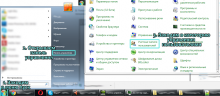
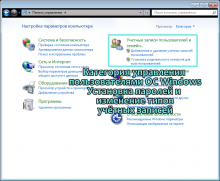
Далее выбираем пункт меню «Добавление и удаление учётных записей пользователей», выбираем нужного пользователя
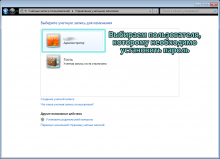
В меню доступных действий активируем пункт «Создание пароля».
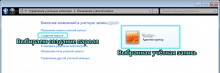
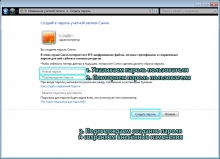
Указываем подходящий пароль, повторяем его для сверки во втором поле и нажимаем кнопку «Сохранить». Теперь при входе в систему будет появляться окно для ввода пароля пользователя, так что посторонним будет сложнее получить доступ к Вашим данным, если Вы отлучились.
Как удалить пароль администратора в Windows 7, 8
Процесс удаления пароля администратора в Windows 8 аналогичен установке пароля для пользователя. Заходим в панель управления, далее, в раздел управления пользователями, выбираем текущую учётную запись и нажимаем кнопку «Удаление пароля». Вводим текущий пароль и нажимаем кнопку «Удалить пароль».
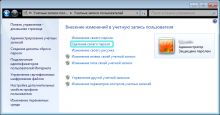

Почему необходим вход в Windows без пароля
Бывают случаи, когда Вы забыли пароль, или находитесь далеко от дома, а родственникам необходим доступ к компьютеру, а Вы не обеспечили их гостевой учётной записью. В этом случае необходим зайти в Windows без пароля. Далее, простое руководство по входу в Windows 8 без пароля.
Как войти в Windows 8 без пароля
Наиболее доступное средство входа в Windows 8 без пароля — использование учётной записи Live ID, если Вы предварительно были зарегистрированы в системе Windows Live. Для входа без пароля в учётную запись Windows 8 необходимо зайти в сервис Live ID, где выбрать пункт «Не удается получить доступ к своей учетной записи?». Откроется страница, где необходимо выбрать пункт в соответствии с Вашей проблемой («Я не помню свой пароль»). нажимаете кнопку «Далее».
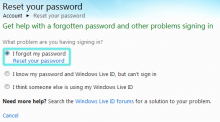
В доступном поле указываете Ваш имейл, вписываете защитный код (капчу), нажимаем «Продолжить».
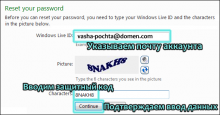
На указанный почтовый ящик придёт ссылка для сброса старого и указания нового пароля.
Таким образом, у Вас будет возможность для входа в Windows 8 без пароля.




